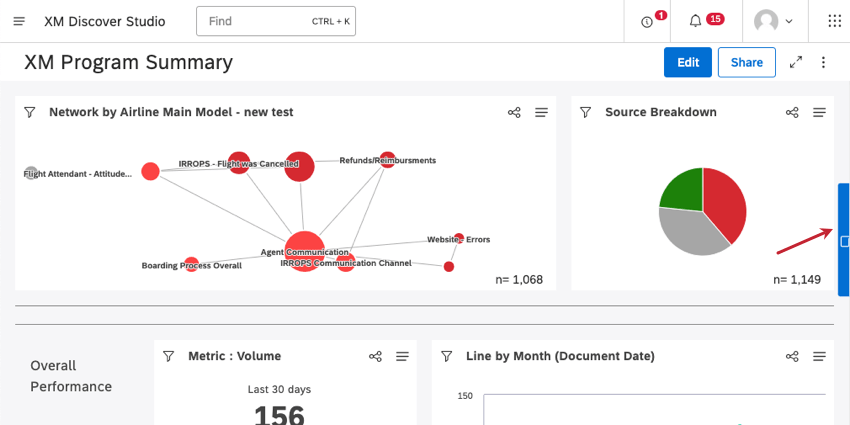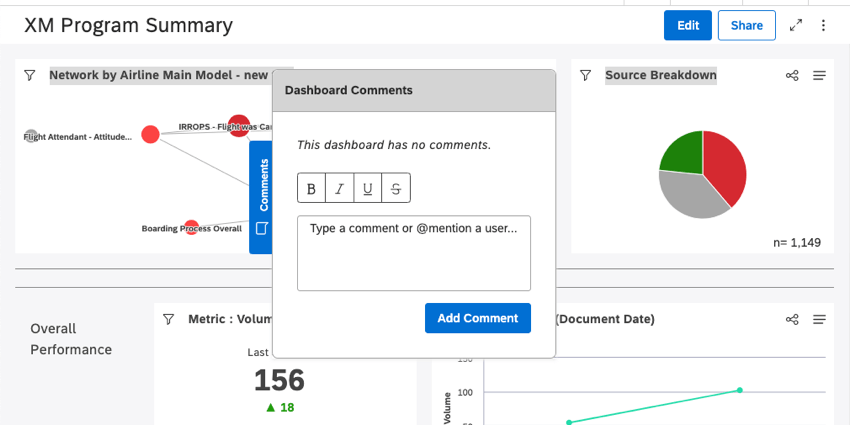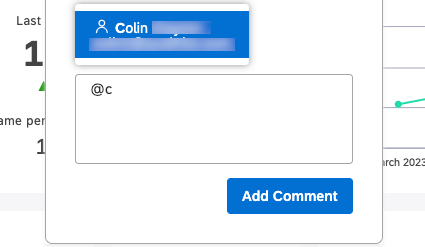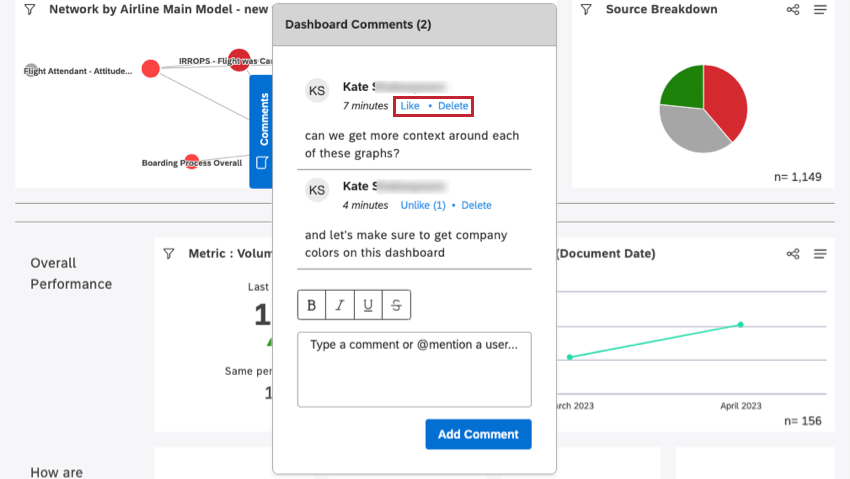ダッシュボードへのコメント(スタジオ)
スタジオダッシュボードへのコメントについて
ダッシュボードにコメントを残すことで、他の視聴者と議論することができます。コメントメニューは、ダッシュボードの右側で展開したり折りたたんだりできる。
Qtip:コメントメニューが開かれている時、ヘッダーをクリックしてドラッグすると、ダッシュボード内でヘッダーを移動させることができます。メニューを折りたたむと元の位置に戻る。
ダッシュボードへのコメントの許可
ダッシュボードにコメントを残すには、マスターアカウントのプロパティでダッシュボードのディスカッションを有効にする必要があります。
また、ダッシュボードを他のユーザーと共有する必要があります。一度ダッシュボードに追加されたユーザーは、コメントを残したり、ダッシュボードのディスカッションに参加することができます。
ダッシュボードにコメントを残す
フィールドタイプにコメントを入力し、「コメントを追加」をクリックします。太字、斜体、下線、取り消し線を追加できます。コメントに改行を加えることもできる。
ユーザーについて
コメントで他のユーザーについて言及することで、必要に応じてメモを取り、フォローアップすることができます。ダッシュボードを共有したユーザーのみが言及できます。
- コメントを入力するときは、アットマーク(@)を入力し、その直後にユーザーの姓、名、メールアドレスの中から少なくとも1文字を入力してください。
- 言及したいユーザー名をクリックします。
- あなたがコメントを投稿すると、言及されたすべてのユーザーがStudio内で通知を受け取ります。
いいね!」とコメントの削除
すべてのコメントは、それを書いた人の名前と投稿された時間と共に表示される。コメントは、古い順に上から新しい順に並んでいる。
いいね!」をクリックすると、コメントに「いいね!」をすることができます。コメントと違うこともできる。
ユーザーは削除をクリックすることで、自分のコメントを削除することができます。